Buffalo Disk Formatter Ver.2.08でフォーマット(失敗編)
2016/05/18
使用中のmicorSDXCメモリーカード(64GB)を、FAT32でフォーマットした時のメモ的ページです。
起動
デスクトップやスタートメニュー内のアイコンをクリックして、DISK FORMATTER(Buffalo Disk Formatter)を起動します。

フォーマット
フォーマットするドライブ(microSDXCカード)を選択して、フォーマットをクリックするだけ!
RMD
RMD:Generic-SD/MMC/MS/MSPROを選択。
どれを選べば良いのか分からない時は、一つづつパーティション情報を確認して行けば良いでしょう。

ボリュームラベル
特に未記入で問題なし。
分かりやすいように名前を付けてもよし。
フォーマットオプション
「不良クラスタのチェック」「物理フォーマットもする(HDD以外)」
今回は、選択せずにフォーマットします。
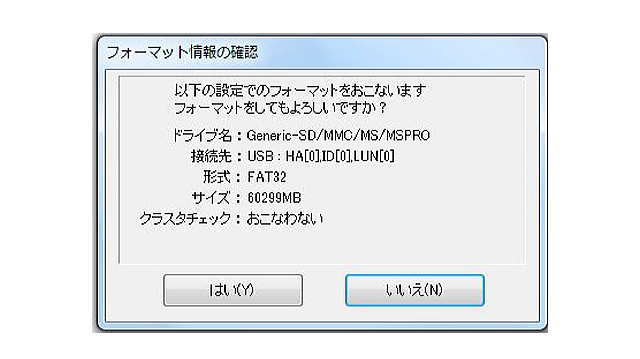
問題がなければ、「はい」をクリックしてフォーマットを進めます。
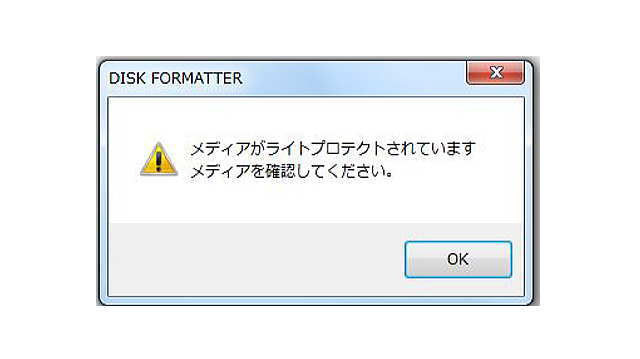
メディアがライトプロテクトされています
メディアを確認してください。
というメッセージが表示されました。
ということで、フォーマット出来ず!
一旦、miciroSDXCカードを取り外して、再トライしてみましたが、結果は同じでした。
原因は不明です。
他のメモリーカードに替えても同じ症状なので、使用しているカードライター側の問題かもしれないです。
時間があれば、解決方法を探してみますが…。
後日談
理由は分かりませんが、Disk Formatter2の方がダメで、このBuffalo Disk Formatter Ver.2.08が使えました。
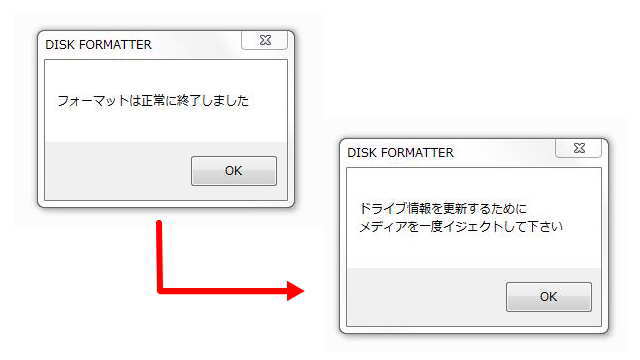
人気機種
要チェック
-
-
ドラレコで後方撮影する方法(概要編)
24322 views
ピックアップ
-
-
自家用車向け(家庭用)ドライブレコーダー
事業用(業務用)の車両以外を対象としたドライブレコーダーを、当サイトでは自家用車 …
-
-
リアカメラの取付場所は、車内か車外が良いか?
ドライブレコーダーを取り付けようと思われている方の中には、車両の後方も撮影したい …
-
-
自動車用のドライブレコーダー
自動車用のドライブレコーダーが普及し始めたのは、自家用車向け(家庭用)ドライブレ …
-
-
事故などの際に録画されて無かった!という相談が増加
以下の朝日新聞デジタルの記事によると、ドライブレコーダーのデータを確認したら録画 …
-
-
ドライブレコーダー取り付けチケット
電源はシガーソケットからで、配線が少々見えても問題ないようであれば、自分でドライ …
-
-
ドライブレコーダー走行軌跡の記録機能
GPSからの測位情報を受信することによって、車両が走行したルートを記録してくれる …
-
-
ドライブレコーダーの取り付け方(簡単編)実践!電源配線
いよいよドライブレコーダーの取付も最終工程です! ここでは、以下の2について紹介 …
-
-
ドライブレコーダー駐車中の録画機能
ドライブレコーダーでは、走行中のみならず!駐車中も録画をすることが可能なんです。 …
-
-
ドライブレコーダーの取り付け方(簡単編)実践!本体取付
前項の続きです! ここでは、以下の1について紹介します。 ドライブレコーダー本体 …
-
-
記録データファイルの保護機能(上書き防止)
ドライブレコーダーで記録した映像や音声は、データファイルとしてドライブレコーダー …















